So entfernen Sie jemanden aus Ihrer PlayStation-Freundesliste

Es ist cool, Freunde auf PlayStation hinzufügen zu können. Sie können sehen, was die anderen tun, welche Spiele Sie gespielt haben und in einigen Fällen sogar zusammen spielen. Bis diese Person nicht jemand ist, mit dem du länger spielen willst. Dann ist es Zeit, sie zu entfernen.
VERWANDT: Was ist der Unterschied zwischen der PlayStation 4, PlayStation 4 Slim und PlayStation 4 Pro?
Es geht nicht nur darum, Menschen loszuwerden, die dir etwas angetan haben natürlich - manchmal muss man nur das Haus putzen. Oder vielleicht hast du versehentlich jemanden hinzugefügt. Was auch immer der Grund ist, die Verwaltung von Benutzern auf Ihrer Freundesliste ist eine ziemlich einfache Aufgabe, wenn auch etwas verschachtelt, da jeder Benutzer einzeln verwaltet werden muss und es keine Möglichkeit gibt, Benutzer in Massen zu entfernen (sollte das etwas sein).
Um zu beginnen, müssen Sie zuerst in Ihre Freundesliste springen. Dies sollte der dritte Eintrag in der Aktionsleiste sein.

Sieh von dort aus durch deine Freundesliste, bis du die Person findest, die du entfernen möchtest. Klicken Sie auf ihren Namen in der Liste, um ihr Profil zu öffnen.
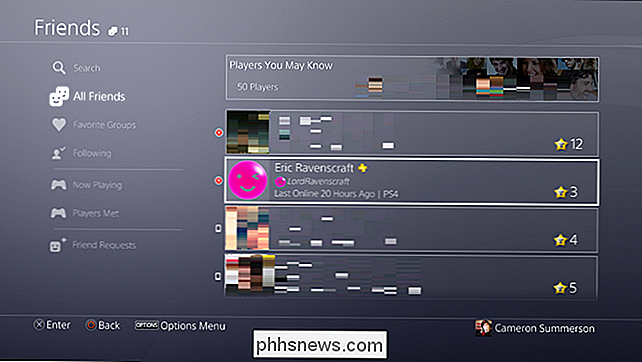
Scrollen Sie im Profil zu den drei Punkten und tippen Sie auf die Schaltfläche X auf dem Controller.
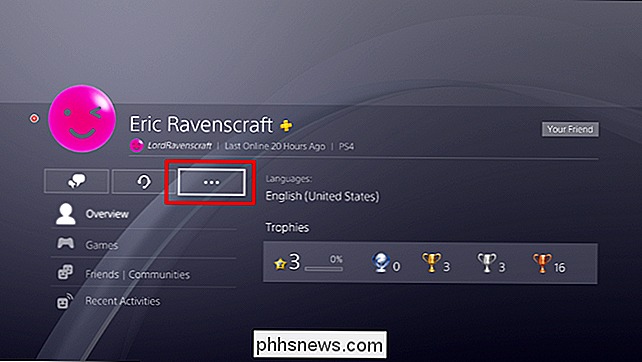
Dadurch werden zwei Optionen angezeigt: "Von Freunden entfernen" und "Blockieren". Wenn Sie sie nur aus Ihrer Liste löschen möchten, wählen Sie die erste Option. Wenn sie dich wirklich verärgert haben, kannst du "Blockieren" wählen, damit sie in keiner Weise mit dir interagieren. Weitere Informationen zum Blockieren von Benutzern und was das bedeutet, finden Sie hier.
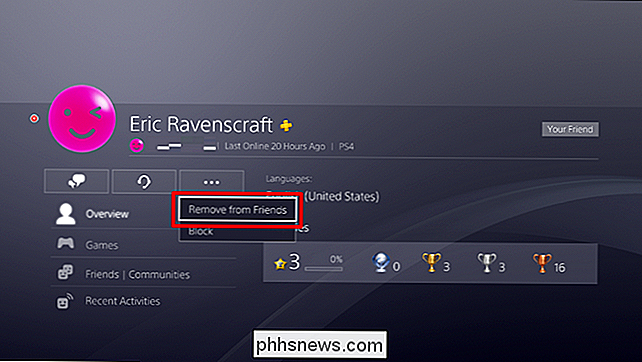
Es wird ein Bestätigungsbildschirm angezeigt, in dem Sie gefragt werden, ob Sie sicher sind, dass Sie das möchten. Wählen Sie "OK" zur Bestätigung. Poof- sie sind weg.
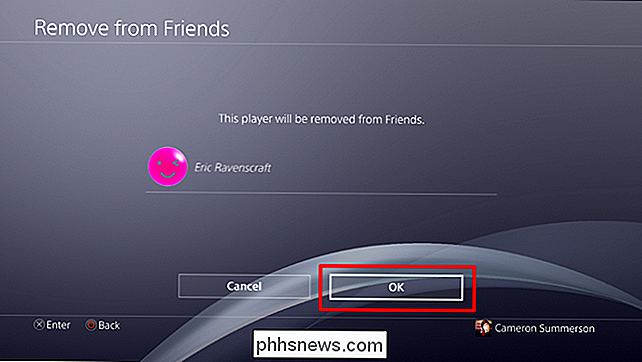
Wenn Sie einen Schritt weiter gehen und den Benutzer blockieren möchten, wählen Sie diese Option aus dem Dropdown-Menü.
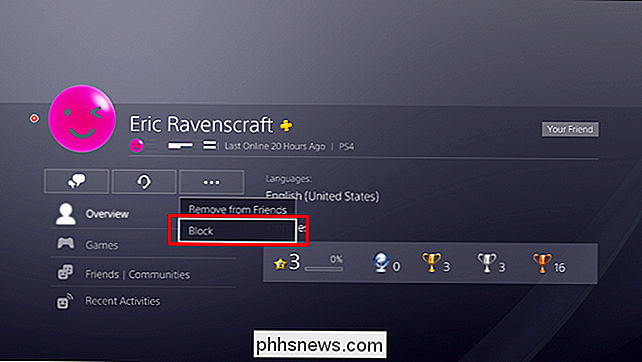
Erneut erscheint ein Bestätigungsfenster, aber dieses Mal gibt es auch eine Option, um zu sehen, welche Blockierung bedeutet.
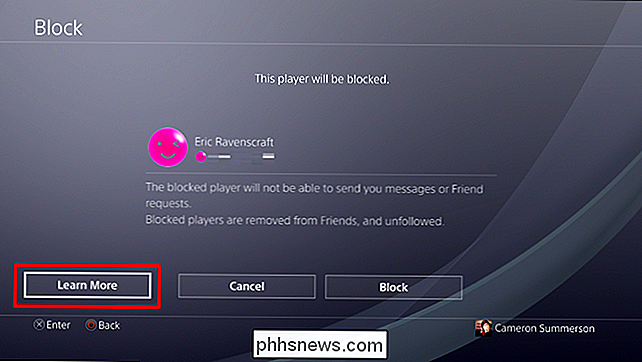
Wenn Sie auf diese Schaltfläche klicken, wird Ihnen alles angezeigt, was mit diesem Benutzer nicht möglich ist
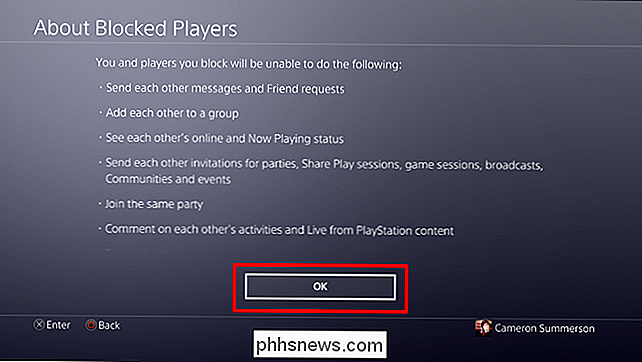
Wenn Sie in dieses Menü geklickt haben, klicken Sie auf "OK", um zum Hauptblockbildschirm zurückzukehren. Wenn Sie sicher sind, dass Sie das tun möchten, bestätigen Sie dies mit "Blockieren". Fertig.
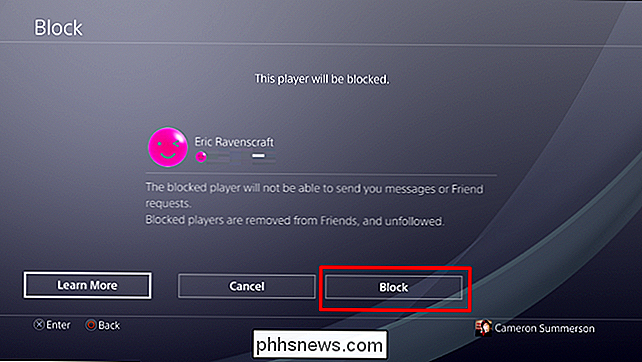
Hinweis: Beim Schreiben dieses Beitrags wurden keine Erics entfernt oder blockiert.

Können Sie wirklich Geld verdienen Bitcoin mit Ihrem Gaming-PC?
Menschen Bergbau Kryptowährung haben den Preis von GPUs getrieben. Wenn Sie also ein Gamer sind und bereits eine leistungsstarke GPU in Ihrem Gaming-PC haben, können Sie mit Ihrem PC wirklich etwas zusätzliches Geld verdienen (wie Bitcoin)? Wir reden nicht über die Einrichtung eines dedizierten Mining Rig oder hier zu technisch werden.

Verwenden Ihres Amazon Echo als Intercom mit Drop In
Das Amazon Echo schien immer ein perfektes Gerät zu sein, das Sie als Gegensprechanlage in Ihrem Haus verwenden können. Dies ist nun Realität, da Amazon seine "Drop-In" -Funktion auf allen Echo-Geräten veröffentlicht hat. So richten Sie es ein: VERWANDT: So stellen Sie sicher, dass die "Drop-In" -Funktion Ihres Amazon Echo vollständig deaktiviert ist Diese Funktion funktioniert nicht nur mit Ihren eigenen Echo-Geräten in Ihrem Haus, Sie können auch benutze es mit Freunden und Familie, wenn sie es auch eingerichtet haben.


